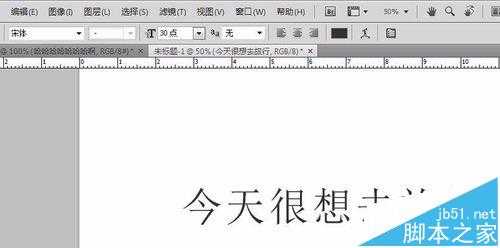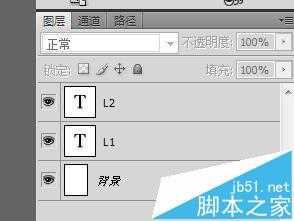制作文字扫描件效果
- 软件名称:
- Photoshop CS6(PS CS6中文精简版) 西门探花作品 64位
- 软件大小:
- 166MB
- 更新时间:
- 2012-12-22立即下载
1、输入文字。默认为“无”。
2、删格化图层。并把图层改名为L1,Ctrl+J复制一个新图层,起名为L2
3、选择L2图层,滤镜->风格化->扩散,选择“变亮优先”,确定。滤镜->模糊->高斯模糊,半径设为0.3,确定。将当前层不透明度设为60%。
4、选择L1图层,滤镜->风格化->扩散,选择“变暗优先”,确定。(8)将当前层不透明度设为60%。将两个图层合并。再次选择滤镜->风格化->扩散,选择“变暗优先”,确定。然后,滤镜->模糊->模糊。酌情调整色相/饱和度,完成。
相关推荐:
ps怎么制作巧克力饼干字体?
ps cs5怎么制作涡旋特效文字?
ps怎么做银色亚光的金属文字效果?
标签:
PS,文字
免责声明:本站文章均来自网站采集或用户投稿,网站不提供任何软件下载或自行开发的软件!
如有用户或公司发现本站内容信息存在侵权行为,请邮件告知! 858582#qq.com
暂无“PS怎么设置扫描文字效果?”评论...
更新动态
2025年01月10日
2025年01月10日
- 小骆驼-《草原狼2(蓝光CD)》[原抓WAV+CUE]
- 群星《欢迎来到我身边 电影原声专辑》[320K/MP3][105.02MB]
- 群星《欢迎来到我身边 电影原声专辑》[FLAC/分轨][480.9MB]
- 雷婷《梦里蓝天HQⅡ》 2023头版限量编号低速原抓[WAV+CUE][463M]
- 群星《2024好听新歌42》AI调整音效【WAV分轨】
- 王思雨-《思念陪着鸿雁飞》WAV
- 王思雨《喜马拉雅HQ》头版限量编号[WAV+CUE]
- 李健《无时无刻》[WAV+CUE][590M]
- 陈奕迅《酝酿》[WAV分轨][502M]
- 卓依婷《化蝶》2CD[WAV+CUE][1.1G]
- 群星《吉他王(黑胶CD)》[WAV+CUE]
- 齐秦《穿乐(穿越)》[WAV+CUE]
- 发烧珍品《数位CD音响测试-动向效果(九)》【WAV+CUE】
- 邝美云《邝美云精装歌集》[DSF][1.6G]
- 吕方《爱一回伤一回》[WAV+CUE][454M]